
Pathfinder: Wrath of the Righteous, una secuela de Pathfinder: Kingmaker, está desarrollada por el mismo editor: Owlcat Games y el editor Deep Silver. Sin embargo, muchos jugadores están teniendo problemas con esta saga épica. Si su Conquistador: Wrath of the Righteous no se está lanzando o se bloquea en el escritorio después del logotipo del juego, encontrará todas las soluciones posibles en esta publicación.
¿No se pudo iniciar Wrath of the Righteous? Prueba estas correcciones
Primero, asegúrese de que su PC cumpla con los requisitos mínimos para Pathfinder: Wrath of the Righteous.
- SO: Windows 7 (procesador y sistema operativo de 64 bits)
- Procesador: CPU Intel(R) Core(TM) i3-2310M a 2,10 GHz.
- Memoria: 6 GB RAM.
- Gráficos: Intel(R) Gráficos Intel HD 620.
- Almacenamiento: 50 GB de espacio disponible.
A continuación se presentan 6 correcciones para el problema 'Pathfinder: Wrath of the Righteous no se inicia'; simplemente camine hacia abajo hasta que encuentre el que funcione para usted.
- Reiniciar el cliente Steam
- Actualice los controladores de su dispositivo
- Deshabilitar superposiciones de NVIDIA/GoG
- Modificar el Registro
- Realizar un arranque limpio
- Cambiar la prioridad de la GPU
Solución 1: reinicie el cliente Steam
Nunca está de más reiniciar el juego y verificar los archivos del juego antes de dirigirse a otras soluciones más avanzadas. Así es cómo:
1) Reinicie Steam y vuelva a iniciar sesión en su cuenta de Steam.
2) Seleccionar Biblioteca , y luego haga clic derecho en Pathfinder: La ira de los justos > seleccione Propiedades .

3) Seleccione el ARCHIVOS LOCALES pestaña y haga clic VERIFICAR LA INTEGRIDAD DE LOS ARCHIVOS DEL JUEGO...
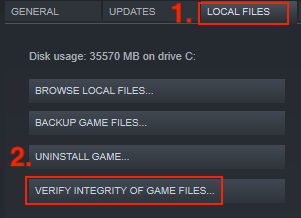
4) Espera a que Steam verifique los archivos del juego. Este proceso puede tardar varios minutos.
5) Una vez completada, la ventana se cerrará automáticamente.
Intente iniciar el juego y verifique si el problema 'Pathfinder: Wrath of the Righteous no se inicia' persiste. Si este método no funciona, puede pasar a la siguiente solución a continuación.
Solución 2: actualice los controladores de su dispositivo
Para aumentar el rendimiento de los juegos, siempre se recomienda mantener actualizados los controladores, especialmente el controlador de gráficos (a veces, también los controladores de audio). Si su controlador está desactualizado o es defectuoso, es posible que experimente fallas en el juego o problemas de inicio con bastante frecuencia (especialmente los juegos recién lanzados).
Si está cansado de actualizar los controladores de gráficos y de audio manualmente, puede hacerlo automáticamente con Conductor fácil .
Puede actualizar sus controladores automáticamente con el GRATIS o la Versión Pro de conductor fácil. Pero con la versión Pro solo se necesitan 2 pasos (y obtiene soporte completo y una garantía de devolución de dinero de 30 días):
1) Descargar e instale Driver Easy.
2) Ejecute Driver Easy y haga clic en el Escanear ahora botón. Driver Easy luego escaneará su computadora y detectará cualquier controlador problemático.
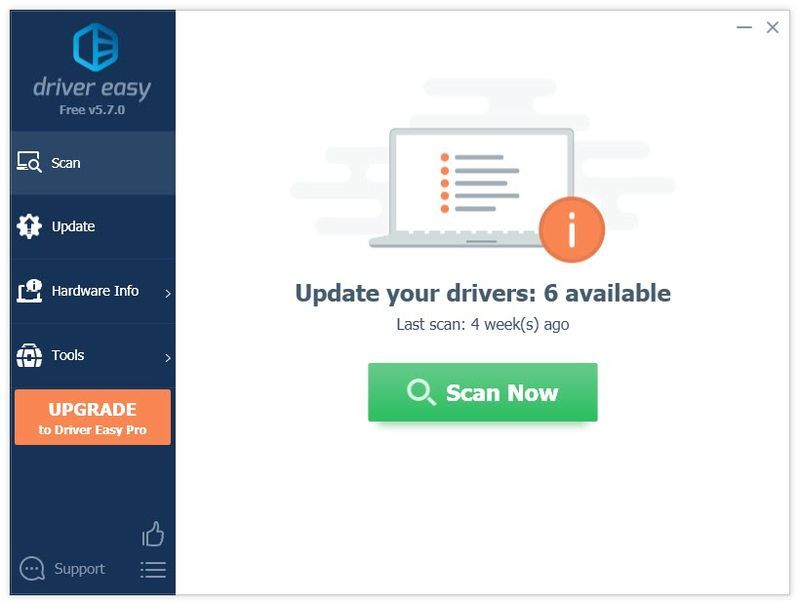
3) Haga clic en el Actualizar junto a un controlador de audio/gráficos marcado para descargar e instalar automáticamente el controlador correcto (puede hacerlo con la versión GRATUITA).
O haga clic Actualizar todo para descargar e instalar automáticamente todos los controladores correctos más recientes que faltan o están desactualizados (esto requiere la Versión Pro . Se le pedirá que actualice cuando haga clic en Actualizar todo).
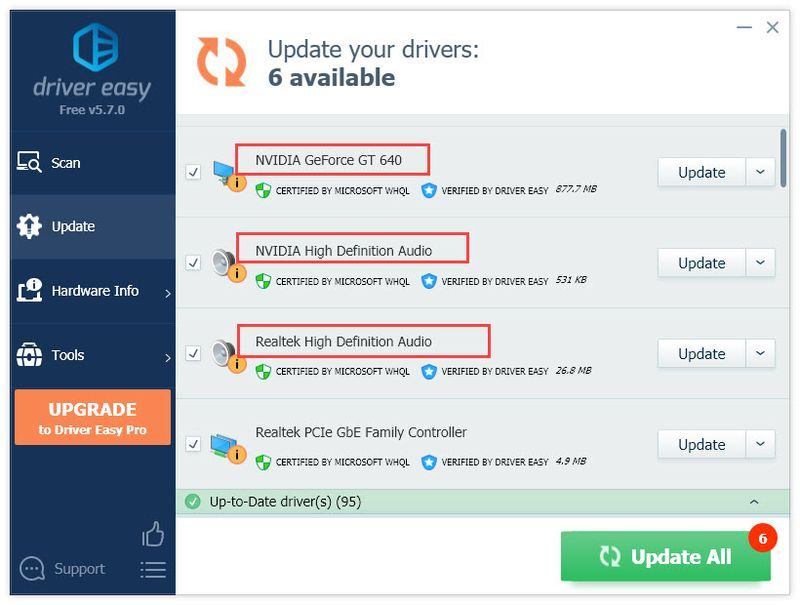
4) Reinicie su computadora y verifique si su problema está resuelto.
La versión Pro de Driver Easy viene con soporte técnico completo.Si necesita ayuda, póngase en contacto con El equipo de soporte de Driver Easy en support@drivereasy.com .
Corrección 3: deshabilite las superposiciones de NVIDIA/GoG
Si está en GoG y Pathfinder: Wrath of the Righteous no se iniciará, la solución es la siguiente:
1) Inicie Gog y vaya a Ajuste s haciendo clic en el icono de GOG en la esquina izquierda.
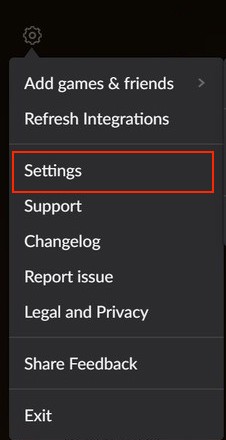
2) Ir a Características del juego y desmarque Cubrir .
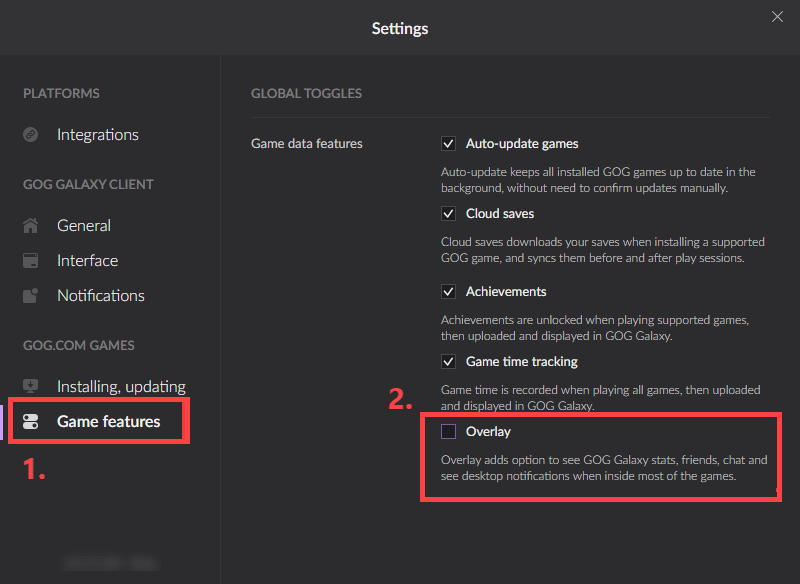
Ahora ha deshabilitado las notificaciones en el juego y la superposición en GoG. Vuelva a iniciar el juego para comprobar si Pathfinder: Wrath of the Righteous no se inicia el problema persiste.
Si está utilizando una tarjeta gráfica NVIDIA, puede desactivar la superposición de NVIDIA.
1) Haga clic en el Bandeja del sistema para mostrar iconos ocultos.
2) Haga clic derecho en el icono de Nvidia 
3) Haga clic Experiencia GeForce .
4) Haga clic en el Ajustes icono.

Cómo deshabilitar la superposición en el juego GeForce Experience Share
4) Bajo el GENERAL pestaña, desplácese hacia abajo y cambie SUPERPOSICIÓN EN EL JUEGO a Apagado .
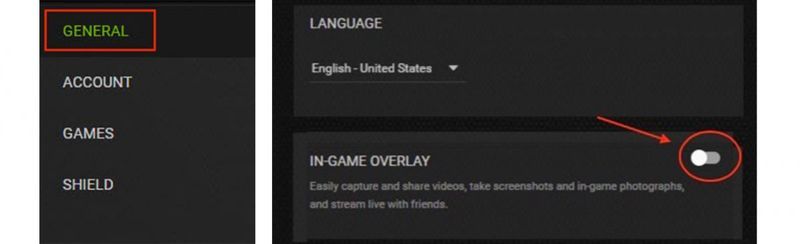
Cierre la ventana de GeForce Experience e intente iniciar su juego nuevamente para probar el problema. Si su Pathfinder: Wrath of the Righteous no se inicia, no se preocupe, ya que tenemos algunas soluciones para que pruebe.
Solución 4: modificar el registro
Si las correcciones anteriores no ayudaron en absoluto, puede eliminar la clave 'Owlcat' y dejar que Steam vuelva a cargar el juego.
1) Sal del juego y de Steam.
2) En su teclado, presione el botón logotipo de Windows clave y R al mismo tiempo. Luego escribe regeditar y golpear Ingresar .

3) Ir a C computadoraHKEY_CURRENT_USERSOFTWAREowlcat y borre toda la clave.
4) Reinicia tu juego. Espera a que se cargue el juego y no hagas alt-tab.
Solución 5: realice un inicio limpio
Algunas aplicaciones pueden interferir con su Pathfinder: Wrath of the Righteous, especialmente su software antivirus. Para verificar si esta es la causa de que 'Pathfinder: Wrath of the Righteous no se inicie', puede desinstalar temporalmente su software antivirus porque simplemente deshabilitarlo podría no funcionar.
Si esto no funciona, es posible que haya otras aplicaciones que estén en conflicto con su juego. Tu podrías querer realizar un arranque limpio para encontrar el problemático y desinstalarlo temporalmente.
Solución 6: cambie la prioridad de la GPU
Si tiene varias GPU instaladas, también puede intentar cambiar la GPU a la tarjeta dedicada para ver si esto ayuda.
1) Haga clic derecho en cualquier área vacía de su escritorio y seleccione Panel de control de NVIDIA .
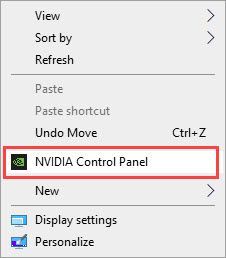
2) Seleccionar Administrar la configuración 3D bajo Configuración 3D .
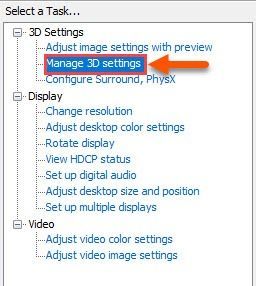
3) Haga clic en la pestaña Configuración del programa y seleccione Pathfinder: La ira de los justos de la lista desplegable.
4) Abajo verás ‘ Seleccione el procesador de gráficos preferido para este programa '. Expanda la lista y seleccione la tarjeta gráfica dedicada, p. Procesador Nvidia de alto rendimiento .
Con suerte, ya has resuelto el problema de que 'Wrath of the Righteous no se está iniciando'. No dude en escribirnos si tiene alguna pregunta o compartir su propia experiencia de solución de problemas.
- accidente del juego
- Vapor
- ventanas






![[Solved] Valorando Error Code VAN 6](https://letmeknow.ch/img/network-issues/70/valorant-error-code-van-6.jpg)